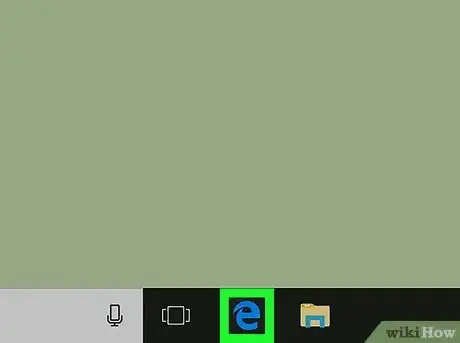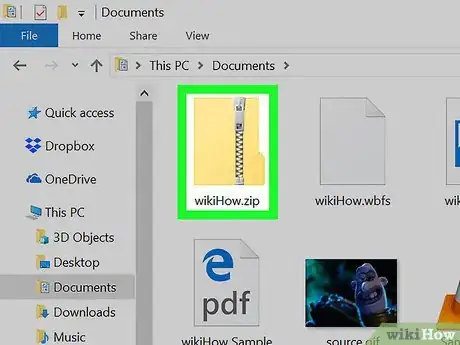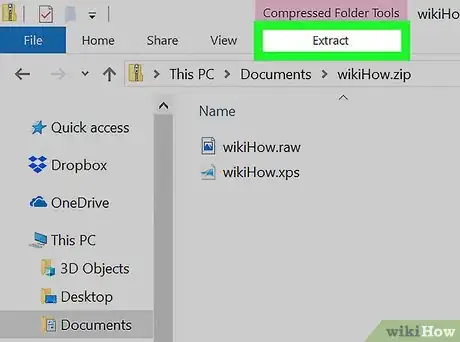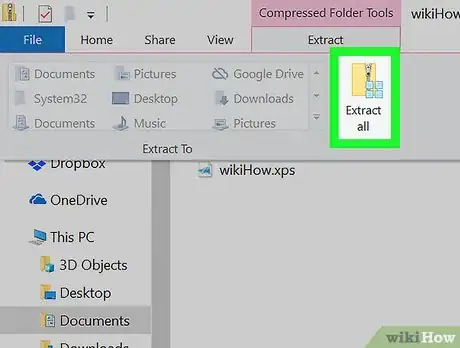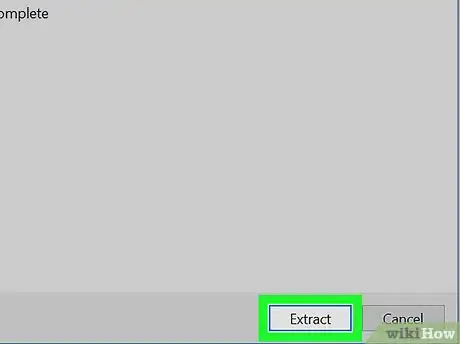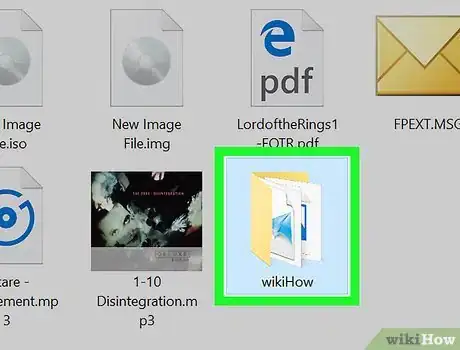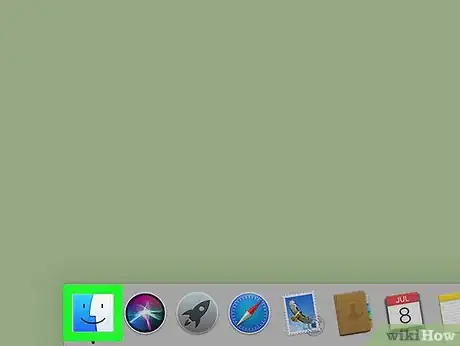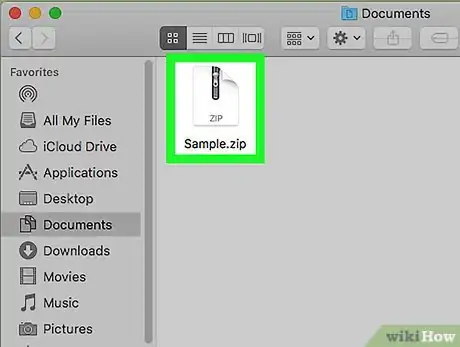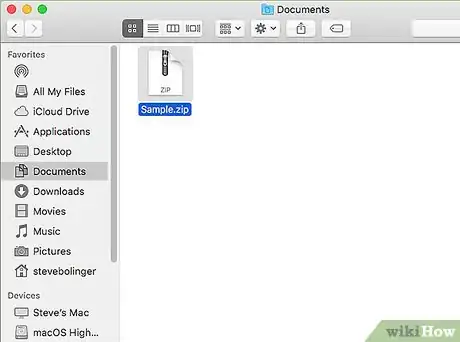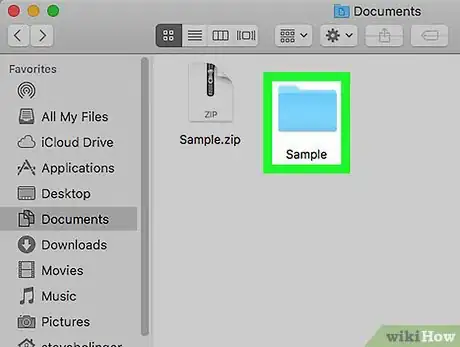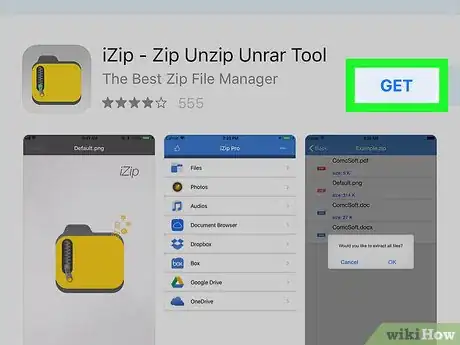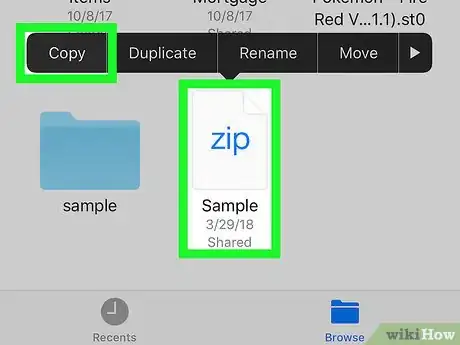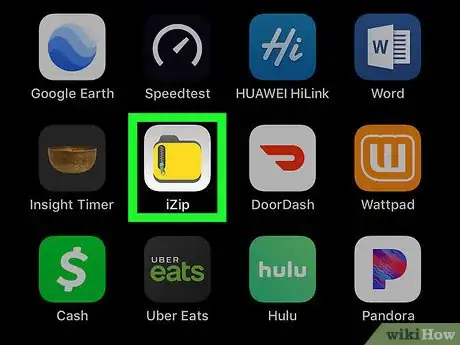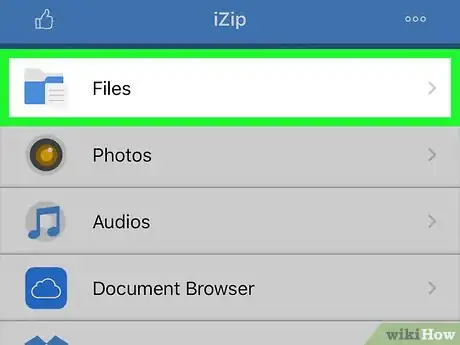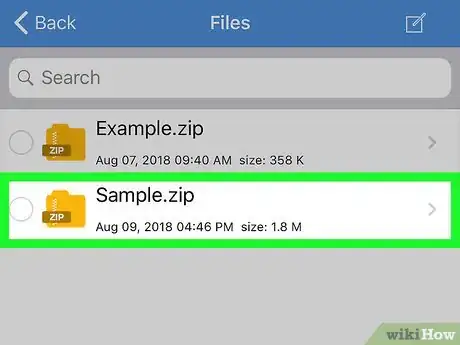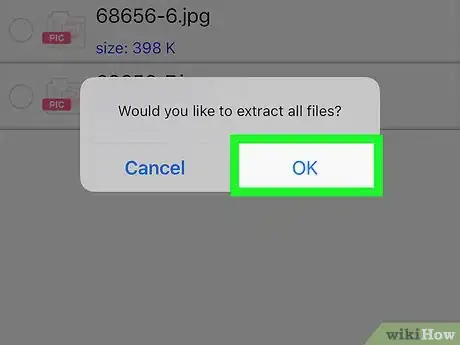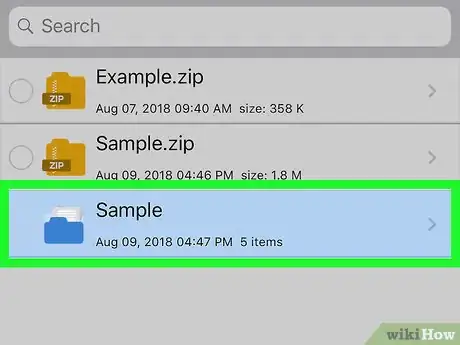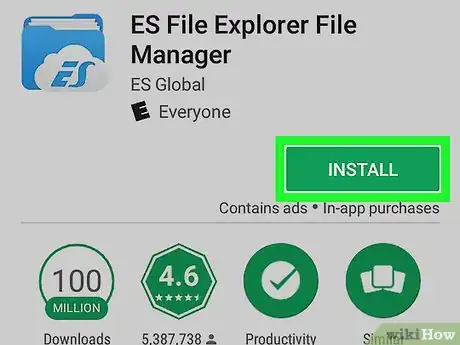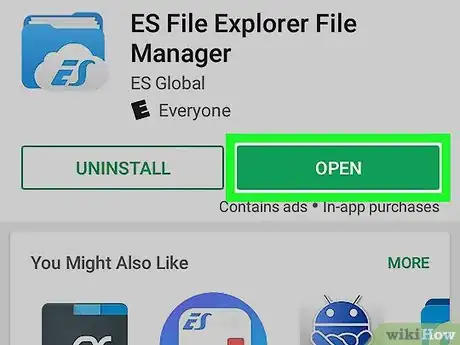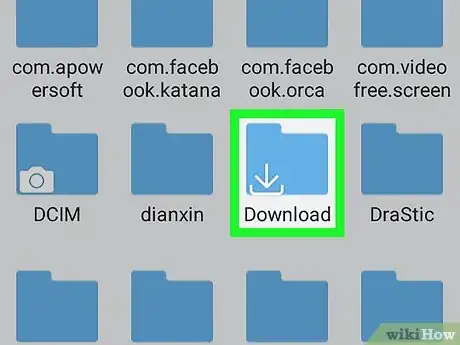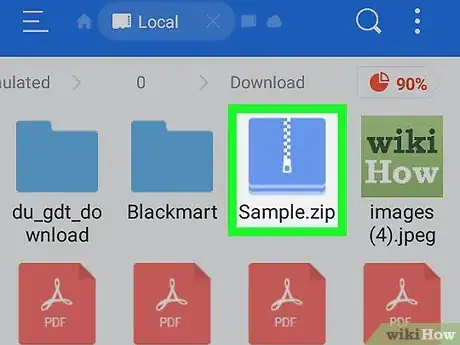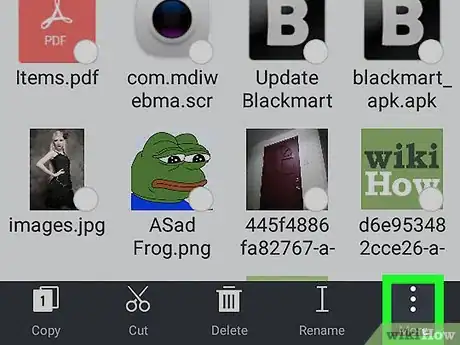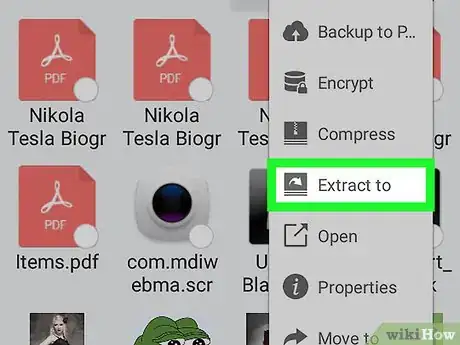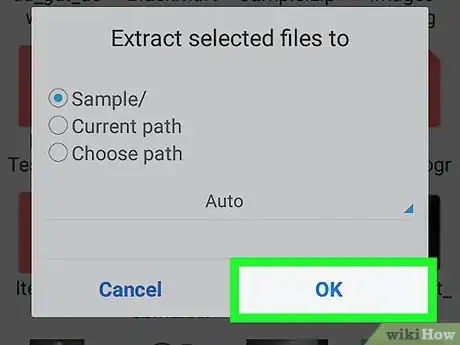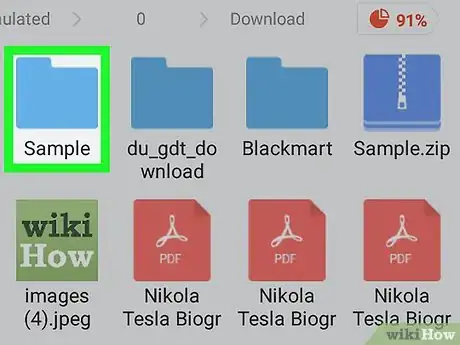Questo articolo è stato co-redatto da Luigi Oppido. Luigi Oppido è Titolare e Gestore di Pleasure Point Computers a Santa Cruz, in California. Ha oltre 16 anni di esperienza in riparazioni generali di computer, recupero dati, rimozione virus e aggiornamenti. Va particolarmente fiero del suo servizio clienti e della sua politica dei prezzi trasparente.
Questo articolo è stato visualizzato 66 347 volte
Questo articolo mostra come estrarre il contenuto di un archivio ZIP senza la necessità di usare WinZip o qualsiasi altro programma simile a pagamento. Anche se è possibile visualizzare il contenuto di un file ZIP su praticamente qualunque piattaforma hardware in commercio, decomprimerlo per poter utilizzare i file presenti all'interno richiede alcuni passaggi aggiuntivi. I sistemi Windows e i Mac integrano programmi in grado di decomprimere questo tipo di file, mentre sui dispositivi iOS e Android possono essere installate app di terze parti in grado di svolgere questa funzione.
Passaggi
Windows
-
1Individua il file ZIP da elaborare. Accedi alla cartella in cui è memorizzato il file ZIP che vuoi decomprimere.
- Dato che gli archivi ZIP memorizzano al proprio interno file e cartelle utilizzando un formato di compressione, prima di poter usare questi ultimi per i propri scopi occorre estrarli per ripristinarne il formato originale.
-
2Fai doppio clic sull'icona del file ZIP. Il contenuto dell'archivio verrà visualizzato all'interno della finestra "Esplora file" di Windows.
-
3Accedi alla scheda Estrai. È collocata nella parte superiore della finestra, esattamente sotto alla dicitura "Strumenti cartelle compresse". Verrà visualizzata una barra degli strumenti.
-
4Premi il pulsante Estrai tutto. È una delle opzioni presenti all'interno della barra degli strumenti. Verrà visualizzata una finestra di pop-up.
-
5Premi il pulsante Estrai. È collocato nella parte inferiore della finestra. Avrà inizio il processo di estrazione dei dati.
- Se necessario, puoi anche premere il pulsante Sfoglia per selezionare una cartella diversa da quella attuale in cui decomprimere l'archivio ZIP.
-
6Accedi alla cartella appena estratta. Per impostazione predefinita, la cartella estratta dall'archivio ZIP (che ha il medesimo nome di quest'ultimo) verrà aperta automaticamente non appena il processo di decompressione dei dati sarà completo. Se così non fosse, fai doppio clic sull'icona della cartella per accedere al contenuto.
- Dopo aver decompresso l'archivio ZIP potrai avere accesso ai file e usarli normalmente.
Pubblicità
Mac
-
1Individua il file ZIP da elaborare. Accedi alla cartella in cui è memorizzato il file ZIP che vuoi decomprimere.
- Dato che gli archivi ZIP memorizzano al loro interno file e cartelle utilizzando un formato di compressione, prima di poter usare questi ultimi per i propri scopi occorre estrarli per ripristinarne il formato originale.
-
2Fai doppio clic sull'icona del file ZIP. Il contenuto dell'archivio verrà decompresso automaticamente.
-
3Attendi che la procedura di estrazione dei dati sia completa. Il tempo richiesto per l'esecuzione di questo passaggio varia da qualche secondo a diversi minuti, in base alla quantità di dati contenuti nell'archivio ZIP.
-
4Se necessario, accedi alla cartella appena estratta. Per impostazione predefinita la cartella estratta dall'archivio ZIP (che ha il medesimo nome di quest'ultimo) verrà aperta automaticamente non appena il processo di decompressione dei dati sarà completo. Se così non fosse, fai doppio clic sull'icona della cartella per accedere al contenuto.
- Dopo aver decompresso l'archivio ZIP potrai avere accesso ai file e usarli normalmente.
Pubblicità
iPhone
-
1Scarica e installa l'app iZip. Si tratta di un programma gratuito per iPhone in grado di decomprimere gli archivi in formato ZIP. Per scaricare e installare iZip segui queste istruzioni:
- Accedi all'App Store toccando l'icona .
- Seleziona la scheda Cerca posta nella parte inferiore dello schermo.
- Tocca la barra di ricerca collocata nella parte superiore dello schermo.
- Digita la parola chiave izip, quindi premi il tasto Cerca.
- Premi il pulsante Ottieni.
- Quando richiesto, inserisci la password del tuo ID Apple oppure usa la funzionalità Touch ID.
-
2Sposta il file ZIP all'interno della cartella iZip. Dato che l'app iZip non ha accesso al file system dell'iPhone, dovrai spostare manualmente il file ZIP da decomprimere all'interno della cartella iZip seguendo queste istruzioni:
- Avvia l'app File dell'iPhone toccando l'icona .
- Accedi alla cartella che contiene il file ZIP.
- Tieni premuto il dito sull'icona del file ZIP per un secondo, quindi sollevalo dallo schermo.
- Scegli l'opzione Copia dal menu apparso.
- Accedi alla cartella iZip. Seleziona la voce Sfoglia, tocca l'opzione Su iPhone e infine seleziona l'icona iZip.
- Tieni premuto il dito su un punto vuoto della cartella per almeno un secondo, quindi scegli l'opzione Incolla dal menu apparso.
-
3Avvia iZip. Tocca la relativa icona posta sulla Home dell'iPhone.
-
4Seleziona la voce Files. È collocata nella parte superiore della schermata principale dell'app iZip. Verrà visualizzato l'elenco degli archivi ZIP presenti nella cartella "iZip".
-
5Seleziona l'archivio ZIP da decomprimere. Non appena toccherai l'icona del file in esame dovrebbe apparire sullo schermo una finestra di pop-up.
-
6Quando richiesto, premi il pulsante OK. In questo modo l'app iZip potrà estrarre il contenuto dell'archivio compresso selezionato.
-
7Attendi che l'estrazione dei dati sia completa. Il tempo richiesto per l'esecuzione di questo passaggio varia da qualche secondo a diversi minuti, in base alla quantità di dati contenuti nell'archivio ZIP. Al termine, la cartella estratta dovrebbe aprirsi automaticamente.
- Nel caso in cui la cartella estratta non dovesse aprirsi automaticamente, tocca il nome di quest'ultima che sarà identico al nome del file ZIP originale.
Pubblicità
Dispositivi Android
-
1Scarica e installa ES File Explorer. Si tratta di un programma gratuito per dispositivi Android in grado di accedere al file system del dispositivo che, fra le altre funzionalità, permette anche di decomprimere gli archivi ZIP. Per scaricarlo sul dispositivo segui queste istruzioni:
- Accedi al Play Store di Google toccando la seguente icona .
- Seleziona la barra di ricerca.
- Digita le parole chiave es file.
- Seleziona l'icona ES File Explorer File Manager dall'elenco dei risultati apparso.
- Premi il pulsante Installa, quindi seleziona la voce Accetto, se richiesto.
-
2Avvia l'app ES File Explorer. Premi il pulsante Apri presente nella pagina del Play Store oppure tocca l'icona ES File Explorer apparsa all'interno del pannello "Applicazioni".
- Molto probabilmente verranno visualizzate le pagine di un breve tutorial che potrai scorrere semplicemente con il dito per poi individuare e premere il pulsante START NOW.
-
3Accedi alla cartella "Download". Seleziona l'icona relativa all'unità di memoria predefinita del dispositivo (per esempio Internal Storage), quindi tocca l'icona della cartella Download. In questo modo verrà visualizzato il contenuto di quest'ultima, dove molto probabilmente sarà presente anche il file ZIP da decomprimere.
- Se hai scelto di salvare il file ZIP in un'altra posizione, seleziona semplicemente il nome della cartella in cui è memorizzato.
-
4Scegli il file ZIP da elaborare. Tieni premuta la relativa icona finché non apparirà un piccolo segno di spunta nell'angolo inferiore destro di quest'ultima.
-
5Premi il pulsante ⋮ More. È collocato nell'angolo inferiore destro dello schermo. Verrà visualizzato un menu a tendina.
-
6Scegli l'opzione Extract to. È una delle voci presenti nel menu apparso. In questo modo verrà visualizzata una finestra di pop-up.
-
7Quando richiesto premi il pulsante OK. È posizionato nell'angolo inferiore destro della finestra apparsa. Il file ZIP scelto verrà decompresso all'interno della cartella in cui è attualmente memorizzato.
-
8Apri la cartella appena estratta. Tocca l'icona caratterizzata dal medesimo nome del file ZIP originale. Verrà visualizzata una nuova schermata in cui potrai esaminare il contenuto della cartella.Pubblicità
Consigli
- Gli archivi ZIP sono molto semplici da decomprimere, al contrario dei file RAR o 7z che invece richiedono l'utilizzo di un programma specifico come 7-zip.
Avvertenze
- Anche se è possibile decomprimere un archivio ZIP su dispositivi iOS e Android, la maggior parte dei file che sono presenti all'interno non può essere utilizzata su queste piattaforme mobili.